Sokan használják a Discord-ot a többi játékossal való kapcsolatfelvételhez, valamint személyes és üzleti kommunikációhoz. A zavartság és a véletlen keveredés elkerülése érdekében külön szervereket hozhat létre különböző embercsoportok számára.
Amikor készítsen új Discord szervert van, hozzá kell adnia embereket meghívó linkek küldésével. A meghívókat asztali számítógépről és a mobilalkalmazásból is elküldheti. A Discord meghívókat testreszabhatja a lejárati dátum megváltoztatásával, és korlátozhatja egyes felhasználókra. Ebben a cikkben elmagyarázzuk, hogyan küldhetjük el és testre szabhatjuk meghívóinkat a Discordon.
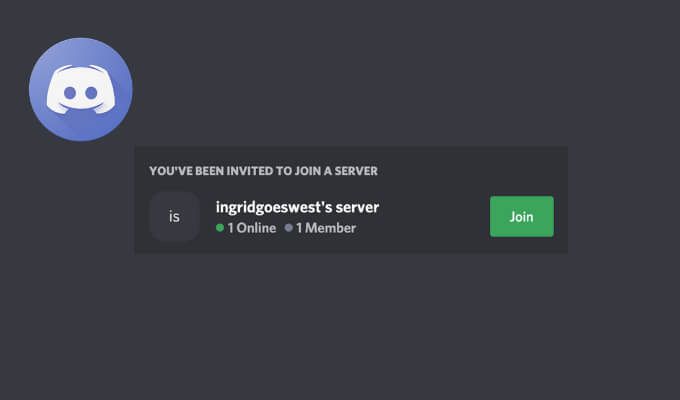
Meghívó elküldése diszkriminációra
Tehát Discord szervert készít, és fel kell töltenie azt emberek. Ez azt jelenti, hogy Discord meghívókat küldenek nekik, hogy csatlakozzanak a csevegéshez. Küldhet diszkord meghívókat mind mobilon, mind asztali alkalmazáson keresztül.
Valaki hozzáadása a diszkordhoz a számítógépen
Ha meghívót szeretne küldeni a diszkordra az asztaláról, kövesse az alábbi lépéseket. Az utasítások ugyanazok a Windows és a Mac esetében.
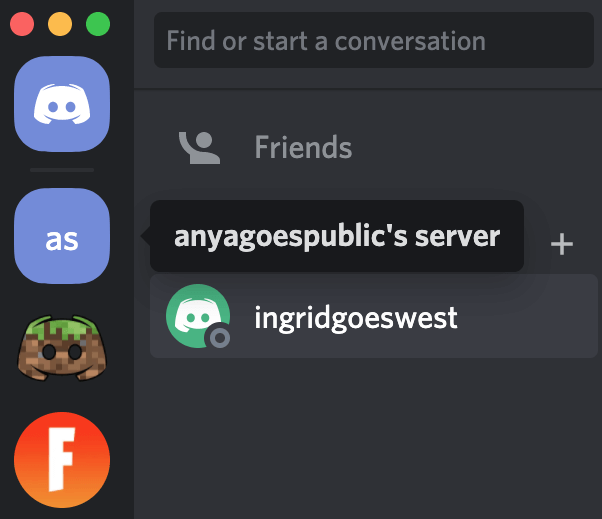
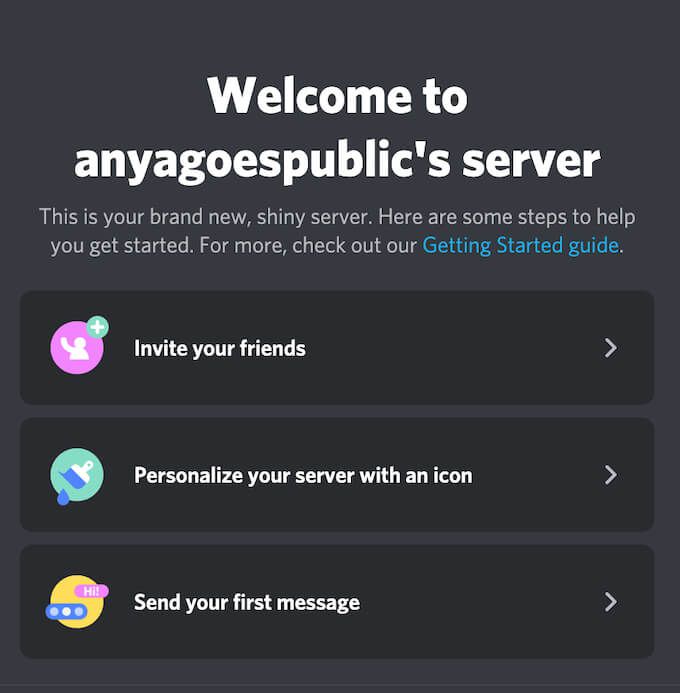
Ha egy szerverről van szó, amelyet egy ideje létrehozott, válassza a legördülő menü megnyitásához a képernyő bal felső sarkában található lefelé mutató nyíl menü. A szerver menüjében válassza a Személyek meghívásalehetőséget.
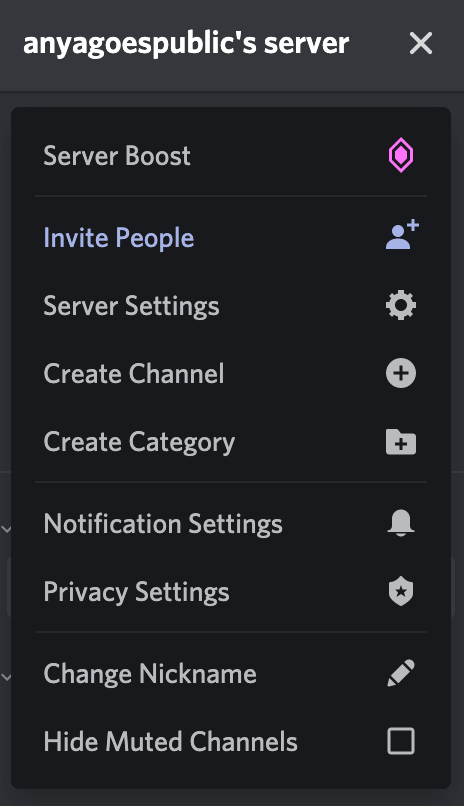
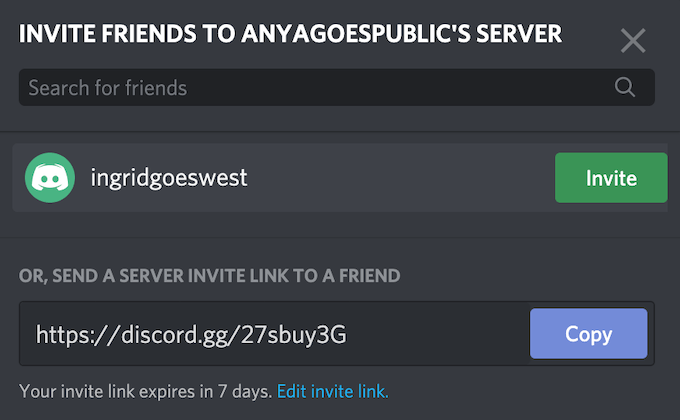
Itt három lehetőség közül választhat. A Barát keresésekeresősáv segítségével megkeresheti barátait a Discord-on a felhasználónevükkel, és hozzáadhatja őket a szerveréhez. Azt is kiválaszthatja, hogy Meghívjabarátait, akik már szerepelnek a Discord barátok listájában. Alternatív megoldásként válassza a Másoláslehetőséget a meghívó linkjének másolásához és elküldéséhez bárkinek, aki csatlakozni szeretne a szerveréhez.
Valaki hozzáadása a Discord mobilalkalmazáshoz
Ha meghívót szeretne küldeni a Discord-ból a mobiljáról, kövesse az alábbi lépéseket. Az utasítások ugyanazok az Android és az iOS rendszereken.
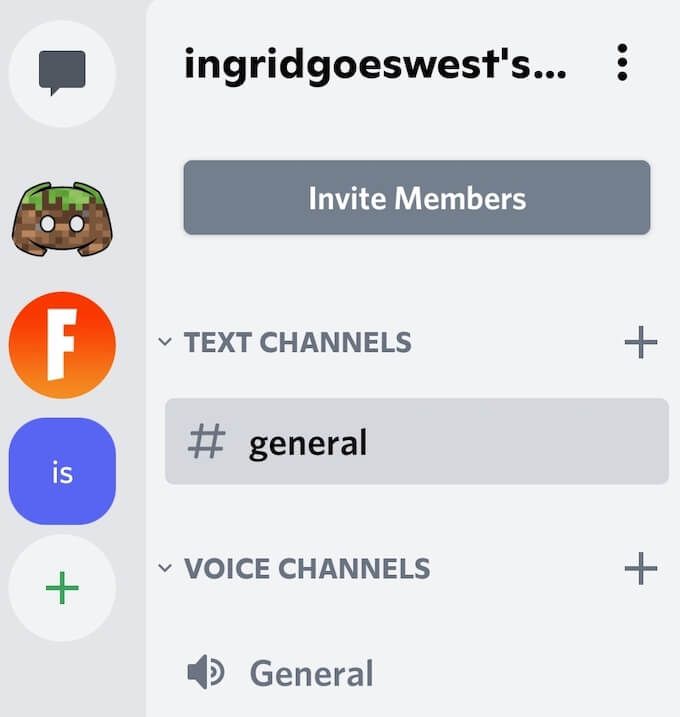
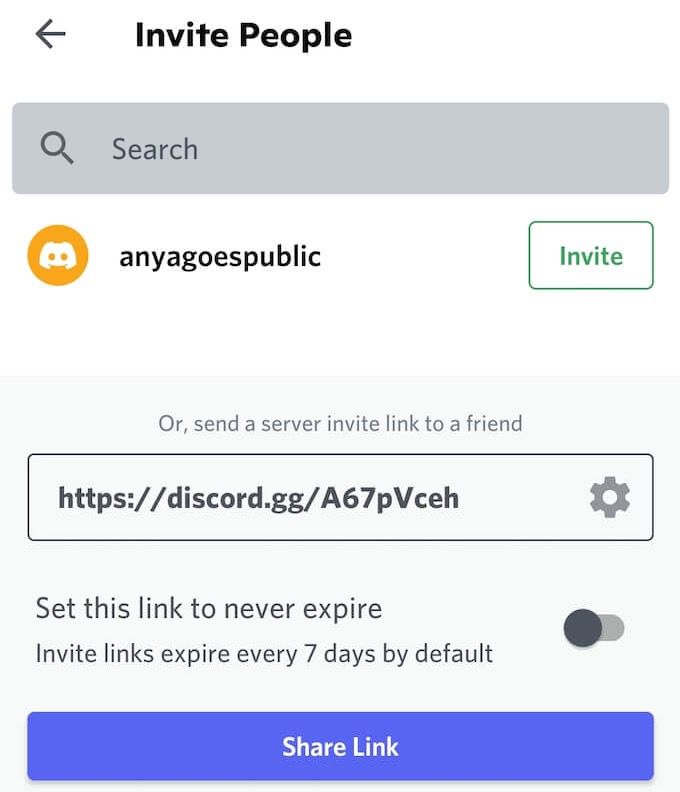
A Discord asztali alkalmazáshoz hasonlóan a mobil verzió is három lehetőséget kínál ismerősök felvételére a Discord szerverre. A Barátok keresésekeresősáv segítségével megkeresheti barátait a Discord-on a felhasználónevükkel, és hozzáadhatja őket a szerveréhez.
Azt is kiválaszthatja, hogy meghívjaazokat a barátokat, akik már szerepelnek a Discord barátok listájában. Alternatív megoldásként válassza a Link megosztásalehetőséget a meghívó link másolásához, és elküldéséhez bárkinek, aki csatlakozni szeretne a szerveréhez.
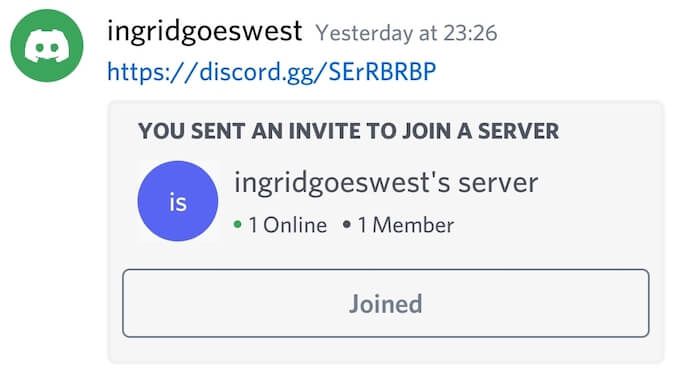
Ha végzett, a meghívott felhasználó a Discord-en üzenetet kap a meghívó linkkel. Miután kiválasztotta a Csatlakozáslehetőséget, tagjai lesznek a Discord-kiszolgálónak.
A diszkord meghívás testreszabása
A diszkord lehetõvé teszi a szerver meghívó linkjeinek testreszabását. Beállíthatja és megváltoztathatja a Discord meghívók lejárati dátumát, és beállíthatja a linkek használatának számát. A testreszabási lehetőségek ugyanazok az alkalmazás asztali és mobil verzióiban egyaránt.
A Discord meghívó testreszabásához kövesse az alábbi lépéseket.
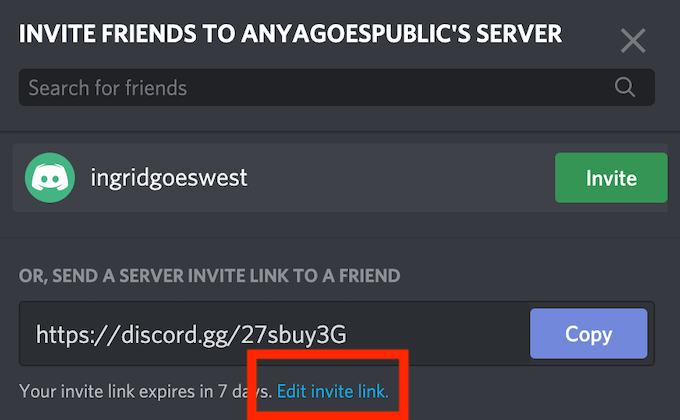
A Lejárat utánrészben megváltoztathatja a diszkord meghívó lejárati dátumát. A mobilalkalmazás itt csak három lehetőséget kínál: a szokásos 7 nap, 1 napvagy Nincs korlátozáslehetőséget. Az asztali alkalmazás több helyet biztosít, és bármit kiválaszthat a 30 percés a Sohaközött.
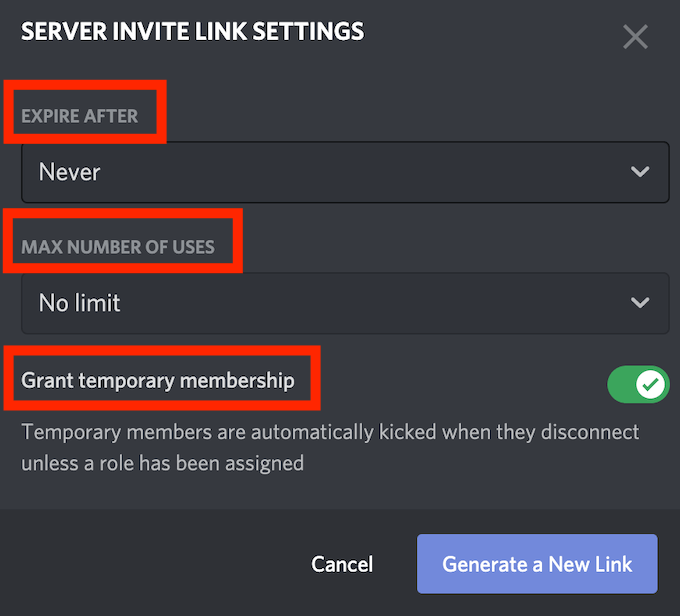
A Maximális felhasználások számarészben megadhatja, hogy hány ember használhatja ezt a meghívó linket. A mobilalkalmazás ismét csak három lehetőséget kínál: 1, 10vagy korlátlan. Ha asztali alkalmazást használ, hét különböző lehetőséget kap az 1 használat, a 100 felhasználásés a korlátlanlehetőség között.
Ebben a menüben engedélyezheti az Ideiglenes tagság megadásafunkciót is. Ez lehetővé teszi a Discord számára az moderálja a szervert funkciót, és automatikusan kirúgja a felhasználókat a szerverről, amint leválnak (vagy elhagyják).
Most, hogy a link készen áll, lemásolhatja és megoszthatja azokat a felhasználókkal, akik csatlakozni kívánnak a Discord szerverhez.
Töltsön új Discord-kiszolgálót
Ha csak több embert szeretne csatlakozni a Discord-kiszolgálóhoz, akkor a meghívási beállításokat módosíthatja a lejárati idő letiltásához. és maximalizálja a meghívó link használatának számát. Ha azonban válogatós vagy, és privát akarod tartani a Discord csatornádat, fokozottabban figyelj ezekre a beállításokra, és győződj meg róla, hogy csak a megfelelő emberekkel osztod meg ezt a linket.
Előfordult már, hogy küldött már Discord meghívót előtt? Melyek az optimális beállításai a Discord meghíváshoz? Oszd meg tapasztalataidat a Discord meghívó linkjeivel az alábbi megjegyzések részben.